Schimbarea numele și pictograma Grupul de domiciliu (grup de domiciliu) în Windows 7
Intr-un articol anterior v-am spus în detaliu despre eliminarea grupului Acasă din Windows Explorer pentru Windows 7. În acest articol vă voi arăta cum să redenumiți grupul de domiciliu (HomeGroup) în Windows 7 și schimba pictograma, precum și să explice cum de a crea un REG-fișier, prin care puteți restabili rapid setările implicite.
Noțiuni de bază edita registru, amintiți-vă că aceasta este o componentă cheie a sistemului de operare, astfel încât orice greșeală poate duce la consecințe dezastruoase. Pentru a evita acest lucru, asigurați-vă că pentru a face o copie de rezervă a sistemului prin utilizarea „Backup and Restore» (backup și restaurare). În acest caz, puteți reveni la setarea anterioară, chiar dacă ceva nu merge bine.
Crearea unui fișier REG
Faceți clic pe butonul din dreapta al mouse-ului și selectați „Export» (Export, Fig. A). Rețineți, de asemenea opțiunea „Permisiuni» (Permisiuni) - veți avea nevoie de ea în etapa următoare. Exportați dosarul înainte de a face orice modificări, veți putea, în viitor, pentru a restabili setările originale.

Figura A. Utilizați comanda „Export“ pentru a crea un REG-fișier care poate fi utilizat pentru a restabili numele implicit și pictograma acasă de grup.
În caseta de dialog „Export Registry fișier» (Export Registry File) selectați directorul în care fișierul REG va fi salvat și dau un nume potrivit.
Redenumirea o casă de grup
Acum, încă o dată, faceți clic pe clic dreapta pe dosar și alegeți „Permisiuni» (permisiuni). În fereastra „Permisiuni. »(Permisiunilor pentru, fig. B), faceți clic pe“ Advanced »(Avansat), pentru a apela caseta de dialog“ Setări de securitate suplimentare »(Setări de securitate avansate).
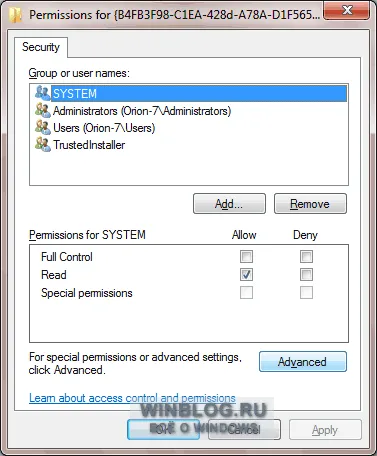
Figura B. „Permisiuni pentru caseta de dialog. „Faceți clic pe“ butonul Advanced“.
Faceți clic pe „proprietar» (Proprietarului, Fig. C). „Actualul proprietar» (proprietarul actual) specificați numele «TrustedInstaller» După cum puteți vedea, în domeniul implicit. Pentru a face schimbarea, este necesar să se facă proprietarul grupului de „administratori» (administratori). Pentru a face acest lucru, selectați-l în panoul „Schimbare proprietar» (Schimbare proprietar) și apăsați pe «OK».
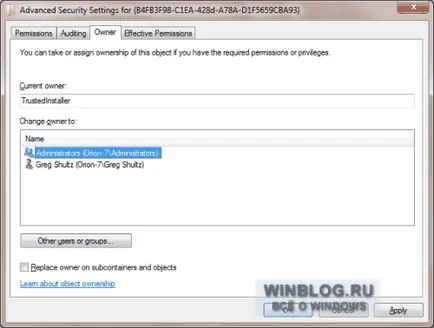
Figura C. Proprietarul trebuie să atribuie „administratori“ grup.
În „Permisiuni pentru caseta de dialog. „Selectare grup“ Administratorii „în panoul“ Grupul sau nume de utilizator »(Grupul sau nume de utilizator), și bifați caseta“ complet de control »(Full Control) în secțiunea“ Permisiuni pentru grupul «Administratori» »(Permisiuni pentru administratori, Fig. D). Faceți clic pe «OK».
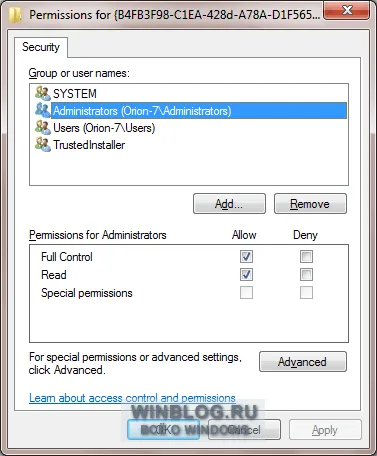
Figura D. Administratorii trebuie sa permita accesul deplin pentru a schimba setările Grup de domiciliu.
Acum, faceți clic dreapta pe opțiunea „LocalizedString» și selectați „Change» (Modificare). O casetă de dialog apare „Edit String» (Edit String). Introduceți numele grupului de origine dorit în „Value» (date Value) și faceți clic pe «OK». De exemplu, am redenumit grupul său de origine în SolarGroup (fig. E).
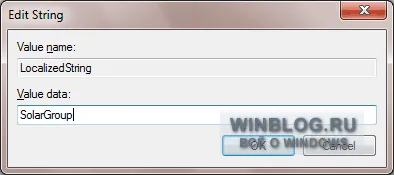
Figura E. Introduceți numele grupului de origine dorit în câmpul „Valoare“.
Schimbarea pictogramă grup de domiciliu
Pentru a schimba pictograma acasă de grup, selectați «DefaultIcon» dosarul, care este situat la nivelul inferior al directorului. În interiorul acestui dosar, faceți clic dreapta pe parametrul „implicit» (implicit) și selectați opțiunea «Edit». În rezultat „Edit String“, introduceți calea către fișierul pictograma (ICO) sau selectați o altă pictogramă în caseta de dialog «imagres.dll» Biblioteca.
În mod implicit, calea spre pictograma de origine grup este după cum urmează: «% SystemRoot% \ System32 \ imageres.dll, -1013». Aici „imageres.dll«- acesta este un fișier bibliotecă care conține pictograma, și»-1013„- numărul insigna în bibliotecă. Rețineți că acest număr este doar pentru desemnarea internă și nu corespunde poziției reale a pictogramei în fișierul. De fapt, în «imageres.dll» biblioteca conține 218 icoane și pictograma grupului acasă - 194th.
Eu de exemplu, selectați o pictogramă cu numărul 170: «% SystemRoot% \ System32 \ imageres.dll, 170" . Rezultatul este prezentat în Fig. F.
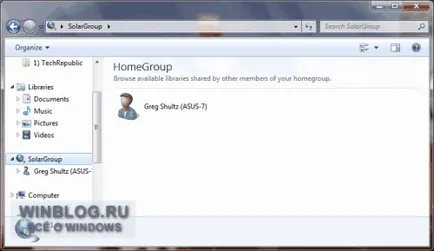
Figura F. «imageres.dll» Biblioteca 218 include pictograme.
Cum știu numărul insigna
Pentru a vedea toate pictogramele din «imageres.dll» bibliotecă și de a afla numerele lor, am folosit un simplu program de IconView (fig. G) de Neuber Software. Programul este distribuit în mod gratuit și se descurcă cu sarcina.
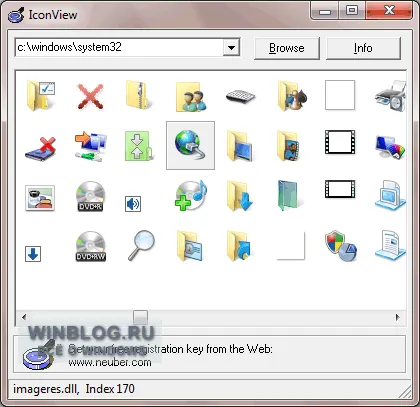
Figura G. Cu IconView puteți vedea toate pictogramele din «imageres.dll» biblioteca.
Ce crezi?